การตั้งค่าอัตโนมัติสำหรับ StopLoss, TakeProfit, Trailing Stop, ระดับคุ้มทุน (Breakeven), การเปิดใช้งานการหยุดเสมือน (Virtual Stops) Exp Assistant จะช่วยคุณจัดการการบำรุงรักษาสถานะของคุณ ที่ปรึกษาผู้เชี่ยวชาญ (Expert Advisor) นี้จะตั้งค่าระดับ StopLoss และ TakeProfit ที่จำเป็นทั้งหมดสำหรับสถานะของคุณ การดำเนินการทั้งหมดของที่ปรึกษาผู้เชี่ยวชาญถูกควบคุมจากแผงควบคุม (Panel)…

MetaTrader Market: วิธีซื้อที่ปรึกษาการเทรด (Expert Advisor) บน mql5.com? วิธีเช่า? วิธีอัปเดต? วิธีติดตั้ง?

การปิดบางส่วน (Partial Close) และเทรลลิ่ง (Trailing) การปิดบางส่วนของสถานะเมื่อเกิดการดึงกลับ (RollBack)

Table of Contents
คำอธิบาย
ในบทความนี้ เราจะวิเคราะห์โดยละเอียดเกี่ยวกับ อินดิเคเตอร์ แบบกำหนดเอง PipFinite Trend PRO ที่ดาวน์โหลดจาก MQL5 Market
เรามาวิเคราะห์วิธีการทำงานกับ อินดิเคเตอร์ และตัวเลือกในการเรียกใช้งานใน Expert Advisor (EA) ของเรา Exp – The xCustomEA
เริ่มต้น
เมื่อพัฒนา Expert Advisor Exp – The xCustomEA เราทราบดีว่าผู้ใช้ส่วนใหญ่ของเราไม่ได้เรียนรู้วิธีการเขียนโปรแกรม!
แต่คุณจำเป็นต้องมีความรู้ด้านการเขียนโปรแกรมเพื่อซื้อขายตาม อินดิเคเตอร์ หรือไม่?
เราได้ทำทุกอย่างเพื่อให้การใช้งาน Expert Advisor ของเราง่ายและเข้าถึงได้
การเขียนโปรแกรม Expert Advisor บน อินดิเคเตอร์ ใน 20 นาที? ง่ายมาก!
โดยเฉพาะอย่างยิ่งหากโค้ดโปรแกรมทั้งหมดได้รับการดำเนินการอย่างไม่มีที่ติตั้งนานแล้ว
ในคำแนะนำของเราสำหรับ Exp – The xCustomEA เราได้เขียนขั้นตอนสำหรับ การเขียนโปรแกรมกลยุทธ์ ไว้อย่างชัดเจนที่สุด!
อินดิเคเตอร์ แรกที่เราจะใช้ในตัวอย่างของเรา เราไม่ได้เลือกมาโดยบังเอิญ
ความจริงก็คือใน MQL5 Market มี อินดิเคเตอร์ สำหรับ MT5 และ MT4 จำนวนมาก
แต่เราเลือกหนึ่งใน อินดิเคเตอร์ ที่ได้รับความนิยมมากที่สุดในตลาด ซึ่งมีรีวิว 1,000 รายการและเผยแพร่สำหรับเทอร์มินัล (Terminal) MT4 และ MT5
ผู้เขียน อินดิเคเตอร์ ยังเริ่มซ่อนบัฟเฟอร์สัญญาณ (Signal Buffer) และยังเขียนหมายเลขของบัฟเฟอร์เหล่านี้ด้วย! ซึ่งสำคัญมากเมื่อพัฒนา Expert Advisor บน อินดิเคเตอร์?
PipFinite Trend PRO
ในการเริ่มทำงานกับ อินดิเคเตอร์ เราต้องติดตั้งใน เทอร์มินัล ของเรา!
คุณจะติดตั้ง อินดิเคเตอร์ จาก MQL5 Market ได้อย่างไร?
ไปที่หน้าอินดิเคเตอร์สำหรับ MT5 https://www.mql5.com/en/market/product/26889
ไปที่หน้าอินดิเคเตอร์สำหรับ MT4 https://www.mql5.com/en/market/product/26888
กดปุ่ม Download TRIAL หรือ Free DEMO
เรายืนยันการโหลด อินดิเคเตอร์ ในเทอร์มินัล MetaTrader ของเรา
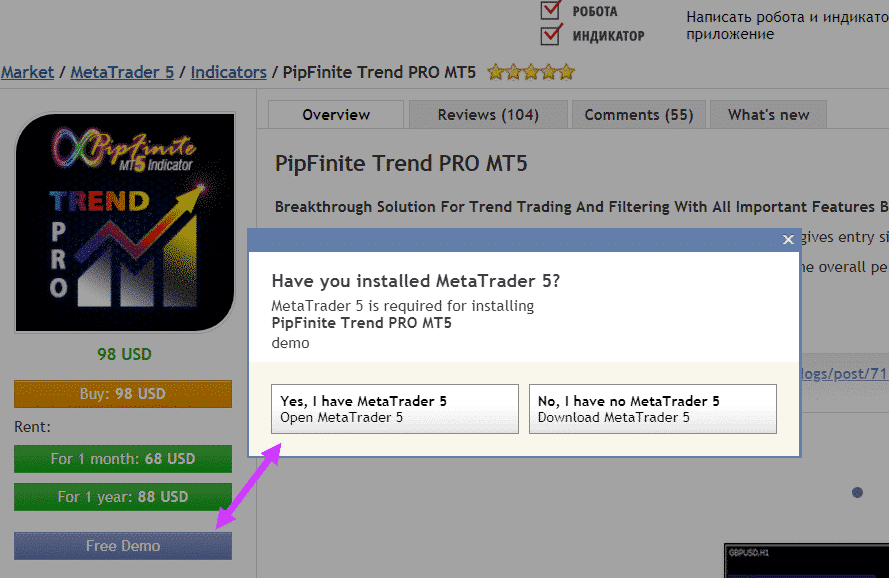

หลังจากดาวน์โหลด อินดิเคเตอร์ จาก MQL5 Market แล้ว มันจะปรากฏในโฟลเดอร์ Indicators \ Market ของเทอร์มินัล MetaTrader ของคุณ
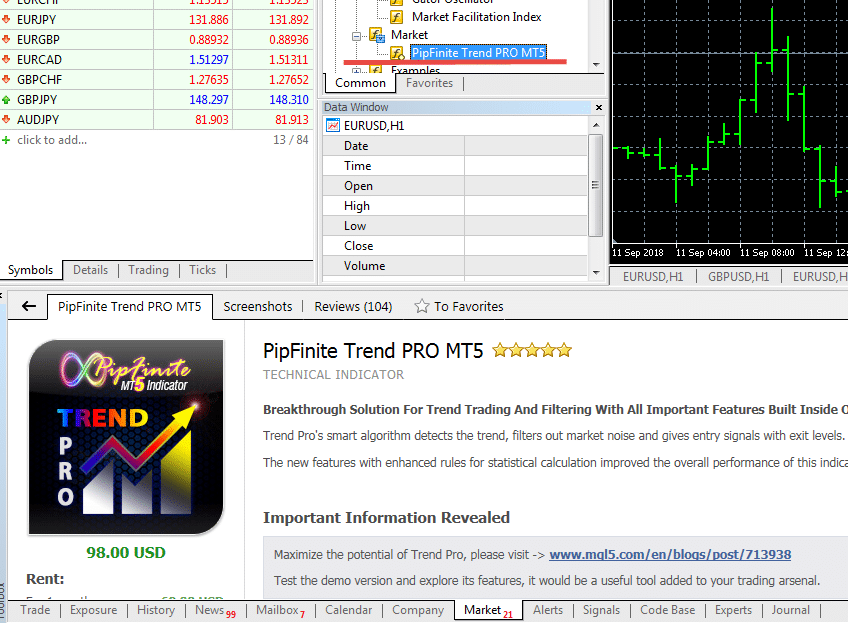
ในการทดสอบ อินดิเคเตอร์ คุณต้อง คลิกขวาที่อินดิเคเตอร์และเลือก Test

Strategy Tester ควรเปิดขึ้น ซึ่ง อินดิเคเตอร์ ของเราจะถูกเลือกไว้

การกำหนดบัฟเฟอร์สัญญาณ
หลังจากนั้น เราต้องกำหนดว่า อินดิเคเตอร์ ใช้ บัฟเฟอร์สัญญาณ ใดในการแสดงข้อมูลเกี่ยวกับสัญญาณ
เราต้องการหมายเลขบัฟเฟอร์
ในตอนแรก ฉันพยายามกำหนด หมายเลขบัฟเฟอร์ ด้วยตัวเอง แต่ใช้เวลานานมากเพราะ หมายเลขบัฟเฟอร์ ไม่เป็นมาตรฐาน!
หลังจากอ่านคำแนะนำสำหรับ อินดิเคเตอร์ ฉันพบว่าผู้เขียนทำสิ่งที่ถูกต้อง เขาเขียนหมายเลขบัฟเฟอร์เพื่อให้ Expert Advisor ทำงานด้วย ขอชื่นชมอย่างมากสำหรับสิ่งนี้!

ในการค้นหาหมายเลข บัฟเฟอร์ สำหรับสัญญาณ เราต้องเรียกใช้ อินดิเคเตอร์ ในโหมด Visualization และเปิด Data Window
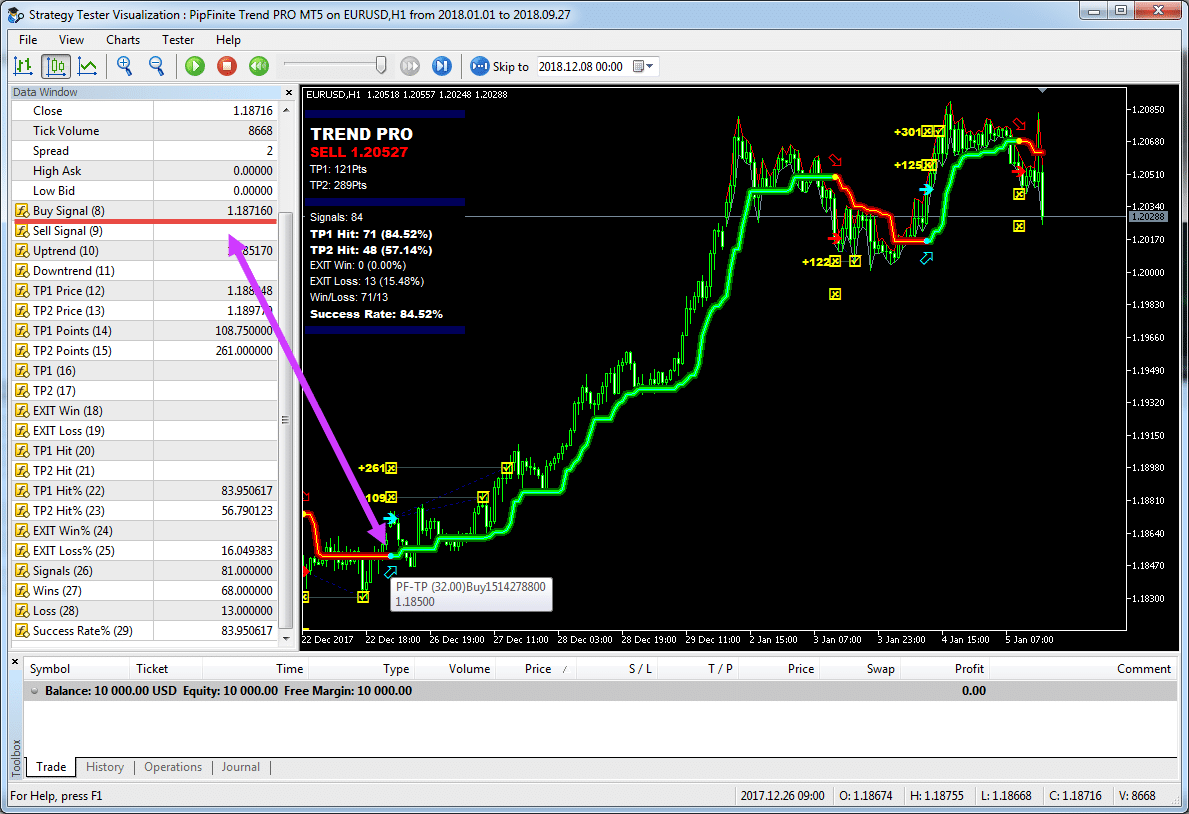
ด้วยหมายเลขเหล่านี้ เราสามารถทำงานต่อได้!
ฉันต้องการทราบว่า บัฟเฟอร์ ทั้งหมดเริ่มต้นที่ 0!
ในกรณีนี้ บัฟเฟอร์สัญญาณ BUY คือหมายเลข 8
บัฟเฟอร์สำหรับสัญญาณ SELL คือหมายเลข 9
อินดิเคเตอร์นี้ มีประโยชน์มากสำหรับตัวอย่างของเรา เพราะเราสามารถใช้การเขียนโปรแกรม Expert Advisor สองประเภทบน อินดิเคเตอร์ ได้:
- การเขียนโปรแกรมสัญญาณ ใน อินดิเคเตอร์ ของเรา Exp – The xCustomEA สำหรับสัญญาณ (xCustomEA)
- การติดตั้ง PipFinite Trend PRO เป็น อินดิเคเตอร์ หลักโดยไม่ต้องเขียนโปรแกรมแยกต่างหาก (xArrow)
xArrow ทำงานบนอินดิเคเตอร์โดยไม่ต้องเขียนโปรแกรม
เริ่มต้นด้วยสิ่งที่ง่ายที่สุดคือการระบุโดยตรงของ อินดิเคเตอร์ ที่กำหนดเอง PipFinite Trend PRO เป็น xArrow
ดังนั้น เนื่องจากเราทราบหมายเลข บัฟเฟอร์ สำหรับสัญญาณและยังทราบว่า Expert Advisor ตั้งค่าลูกศรบนสัญญาณ กระบวนการตั้งค่า Expert Advisor ของเราต่อไปนี้จะใช้เวลา 10 วินาที:
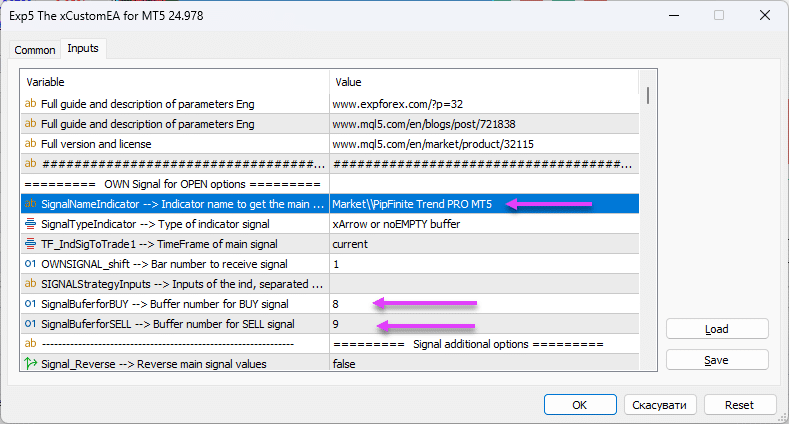

สัญญาณการเปิดสถานะ (Open Position)
สำหรับ MT4 เราระบุชื่อ Market\\PipFinite Trend PRO
สำหรับ MT5 เราระบุชื่อ Market\\PipFinite Trend PRO MT5
พารามิเตอร์ SignalTypeIndicator = xArrow
ต่อไป เราต้องระบุหมายเลข บัฟเฟอร์ เพื่อ เปิดสถานะ!
ผู้เขียน อินดิเคเตอร์ ได้ให้หมายเลขเหล่านี้ไว้อย่างกรุณา และเราสามารถดูได้ง่ายๆ ใน Market Review:
- SignalBufferforBUY = 8
- SignalBufferforSELL = 9
การตั้งค่าเริ่มต้น (Default Setting) อื่นๆ ทั้งหมด!
มันจะมีลักษณะดังนี้:
- SignalNameIndicator = Market\\PipFinite Trend PRO MT5
- SignalTypeIndicator = 2
- TF_IndSigToTrade1 = 0
- OWNSIGNAL_shift = 1 (Shift)
- SIGNALStrategyInputs =
- SignalBufferforBUY = 8
- SignalBufferforSELL = 9
เราตรวจสอบการทำงานของ Expert Advisor และพิจารณาว่า Expert Advisor กำลังซื้อขายบน อินดิเคเตอร์ ของเราอย่างแน่นอน!

ผลการทำงานของ Expert Advisor บน อินดิเคเตอร์ PipFinite Trend PRO จะนำเสนอไว้ด้านล่าง!
สัญญาณการปิดสถานะ (Close Position)

สำหรับ MT4 เราระบุชื่อ Market\\PipFinite Trend PROสำหรับ MT5 เราระบุชื่อ Market\\PipFinite Trend PRO MT5- CloseNameIndicator = Market\\PipFinite Trend PRO MT5
- CloseTypeIndicator = xArrow
- CloseTimeFrame = 0
- Close_shift = 1
- CloseStrategyInputs =
- CloseBufferforBUY = 9
- CloseBufferforSELL = 8
ต่อไป เราต้องระบุหมายเลข บัฟเฟอร์ สำหรับ การปิดสถานะ!
ผู้เขียน อินดิเคเตอร์ ได้ให้หมายเลขเหล่านี้ไว้อย่างกรุณา และเราสามารถดูได้ง่ายๆ ใน Market Review:
- CloseBufferforBUY = 9
- CloseBufferforSELL = 8
อย่างที่คุณเห็น ในการปิดสถานะตามสัญญาณ อินดิเคเตอร์ ก็เพียงพอที่จะสลับหมายเลข บัฟเฟอร์ (โดยค่าเริ่มต้น Expert Advisor ของเราจะส่งคืนสัญญาณและปิดสถานะโดยใช้สัญญาณตรงข้าม แต่ถ้าคุณมี บัฟเฟอร์ พิเศษเพื่อให้เสร็จสมบูรณ์ตามกฎบางอย่าง คุณสามารถใช้ได้)

การตั้งค่าเริ่มต้นอื่นๆ ทั้งหมด!
การกรองสัญญาณแนวโน้ม (Position Filtering)

สำหรับ MT4 เราระบุชื่อ Market\\PipFinite Trend PRO
สำหรับ MT5 เราระบุชื่อ Market\\PipFinite Trend PRO MT5
- FilterNameIndicator = Market\\PipFinite Trend PRO MT5
- FilterTypeIndicator = 2
- FILTER_TF_IndSigToTrade1 = 0
- FILTERSIGNAL1_shift = 1
- FILTERStrategyInputs =
- FilterBufferforBUY = 10
- FilterBufferforSELL = 11
ต่อไป เราต้องระบุหมายเลข บัฟเฟอร์ สำหรับ การกรองสถานะ!
ผู้เขียน อินดิเคเตอร์ ได้ให้หมายเลขเหล่านี้ไว้อย่างกรุณา และเราสามารถดูได้ง่ายๆ ใน Market Review:
- FilterBufferforBUY = 10
- FilterBufferforSELL = 11
ค่าเหล่านี้คล้ายกับค่าเมื่อ เปิดสถานะ สามารถใช้กับ อินดิเคเตอร์ อื่นๆ ได้
ตัวอย่างเช่น การใช้ อินดิเคเตอร์ หนึ่งตัวเพื่อระบุและกรองสัญญาณ โดยแสดง อินดิเคเตอร์ นี้พร้อมตัวกรอง
ผู้เขียนระบุตัวกรองเหล่านี้เป็นเส้น UpTrend และ DnTrend

การตั้งค่าเริ่มต้นอื่นๆ ทั้งหมด!
StopLoss และ TakeProfit จากอินดิเคเตอร์
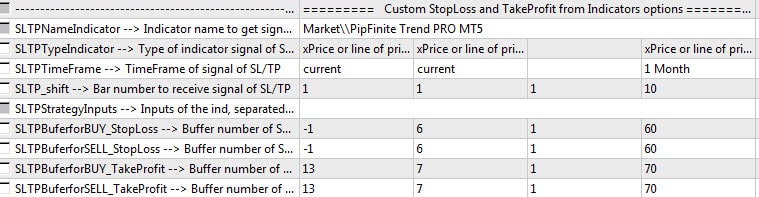
สำหรับ MT4 เราระบุชื่อ Market\\PipFinite Trend PRO
สำหรับ MT5 เราระบุชื่อ Market\\PipFinite Trend PRO MT5
- SLTPNameIndicator = Market\\PipFinite Trend PRO MT5
- SLTPTypeIndicator = 1
- SLTPTimeFrame = 0
- SLTP_shift = 1
- SLTPStrategyInputs =
- SLTPBufferforBUY_StopLoss = -1
- SLTPBufferforSELL_StopLoss = -1
- SLTPBufferforBUY_TakeProfit = 13
- SLTPBufferforSELL_TakeProfit = 13
ต่อไป เราต้องระบุหมายเลข บัฟเฟอร์ เพื่อรับค่า TakeProfit!
ผู้เขียน อินดิเคเตอร์ ได้ให้หมายเลขเหล่านี้ไว้อย่างกรุณา และเราสามารถดูได้ง่ายๆ ใน Market Review:
- SLTPBufferforBUY_TakeProfit = 13
- SLTPBufferforSELL_TakeProfit = 13
ที่นี่ เราระบุ บัฟเฟอร์ เดียวกัน ผู้เขียนให้ TakeProfit สำหรับราคา และในขณะที่มีสัญญาณใหม่ บัฟเฟอร์หมายเลข 13 จะถูกเติม
สำหรับ StopLoss ผู้เขียนไม่ได้ระบุหมายเลขบัฟเฟอร์ StopLoss ไม่ได้ให้ไว้ในกลยุทธ์นี้! คุณสามารถตั้งค่า Stop Loss ของคุณเองได้ในการตั้งค่า Expert Advisor ของเราในส่วน Stops
ผู้เขียนยังชี้ให้เห็น บัฟเฟอร์ TakeProfit สองตัวแก่เรา
กลางที่หมายเลข 12
ไกลที่หมายเลข 13
เราใช้ TakeProfit ระยะไกล คุณสามารถระบุ 12 สำหรับ TakeProfit ระยะใกล้ ได้!

ผลลัพธ์ของการ ปิดโดย TakeProfit ของอินดิเคเตอร์:
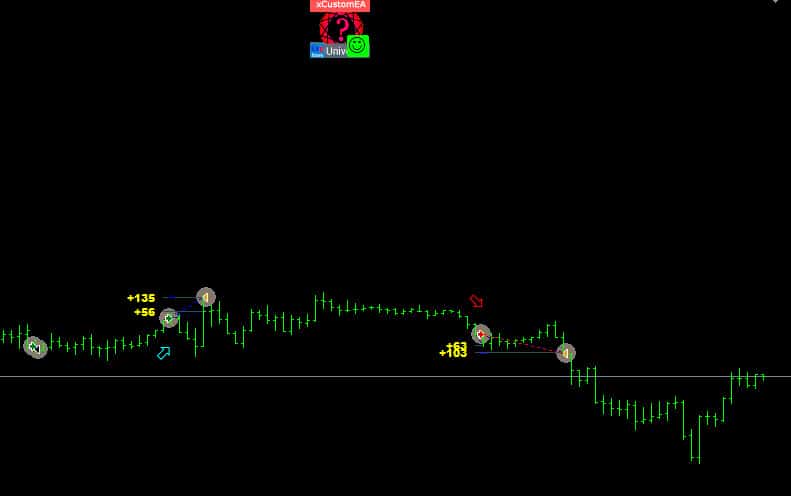
การตั้งค่าเริ่มต้นอื่นๆ ทั้งหมด!
การทดสอบ Expert Advisor PipFinite Trend PRO
หลังจากตรวจสอบความถูกต้องของสัญญาณแล้ว เราจะทำการทดสอบ Expert Advisor บน อินดิเคเตอร์ บน EURUSD H1 ตั้งแต่วันที่ 2018-01-01 ถึง 2018-09-27
อย่างไรก็ตาม เราเห็นว่า Expert Advisor ทำงานได้เกือบเท่ากันบนเทอร์มินัลสองเครื่องคือ MT4 และ MT5
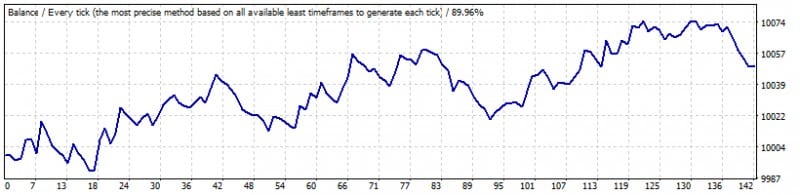

ข้อค้นพบ
เราจะไม่ทำการทดสอบ อินดิเคเตอร์ นี้หลายครั้ง คุณสามารถใช้ตัวอย่างการทำงานกับ อินดิเคเตอร์ นี้และปรับพารามิเตอร์ของ Expert Advisor ของเราด้วยตัวเลือกต่างๆ ในการใช้ฟังก์ชัน
โปรดจำไว้ว่าเพื่อให้ อินดิเคเตอร์ และ Expert Advisor ทำงานบนบัญชีทดลอง (Demo Account) หรือบัญชีจริง (Live Account) ของคุณ คุณต้องซื้อ Exp – The xCustomEA และ อินดิเคเตอร์ PipFinite Trend PRO สำหรับเทอร์มินัลที่คุณจะทำงานด้วย!
โดยการซื้อ Exp – The xCustomEA ของเรา คุณสามารถเขียนโปรแกรมกลยุทธ์ใดๆ โดยใช้ อินดิเคเตอร์ ใดๆ ก็ได้!
คุณจะโหลดอินดิเคเตอร์ PipFinite ด้วยการตั้งค่าแบบกำหนดเอง (Custom Setting) ใน MT5 ได้อย่างไร?
ผู้ใช้หลายคนต้องการดาวน์โหลด PipFinite ด้วยการตั้งค่าแบบกำหนดเอง
ใน MT5 คุณสามารถใช้พารามิเตอร์ SIGNALStrategyInputs และระบุพารามิเตอร์ โดยคั่นด้วยเครื่องหมายจุลภาค!
มีกฎสำหรับการเขียนพารามิเตอร์ คุณสามารถอ่านได้ที่นี่: Expert Advisor Exp – The xCustomEA
ตัวอย่าง:

| SIGNALStrategyInputs |
พารามิเตอร์ภายนอกสำหรับ อินดิเคเตอร์ ที่กำหนดเอง ในโหมด SignalTypeIndicator = xArrow คุณ สามารถระบุตัวแปรภายนอกของ อินดิเคเตอร์ ตามที่เขียนไว้ในตารางการตั้งค่า โดยคั่นด้วยเครื่องหมายจุลภาค! สำคัญ: คุณต้องเคารพลำดับของตัวแปรและประเภทของตัวแปร
|
คุณจะใช้อินดิเคเตอร์ PipFinite กับการตั้งค่าแบบกำหนดเองใน MT4 ได้อย่างไร?
ผู้ใช้จำนวนมากต้องการใช้ xCustom กับการตั้งค่า PipFinite?
ใน MT5 คุณสามารถใช้พารามิเตอร์ SIGNALStrategyInputs และระบุพารามิเตอร์ โดยคั่นด้วยเครื่องหมายจุลภาค!
คำเตือน! ในเวอร์ชันสำหรับ MetaTrader4 ห้ามส่งพารามิเตอร์สตริง! เมื่อถ่ายโอนพารามิเตอร์สตริง (string) อินดิเคเตอร์ อาจโหลดไม่ถูกต้อง!
ดังนั้น เราจึงต้องเขียนโปรแกรม อินดิเคเตอร์ MT4 ด้วยพารามิเตอร์อินดิเคเตอร์ของมัน
ขั้นตอนที่ 0 ใน ขั้นตอน MT4 0: เพิ่มตัวแปร (ตามลำดับพารามิเตอร์อินดิเคเตอร์ที่นำเสนออย่างเคร่งครัด)
เช่น:
string ___1; int Period_1=30; double Factor_1=1.00000000; int Lookback=5000; string ___6; int Misc_1=1; int Misc_2=1; int Misc_5=1; int Misc_3=1; string ___2; int Show_1=1; int Show_12=1; int Show_7=1; int Show_4=1; int Show_3=1; int Show_10=1; int Show_9=1; int Show_8=1; int Show_2=1; int Size_1=8; int Show_11=1; int ChartFG=0; string ___3; color Color_bull_1=25600; color Color_bear_1=128; color Color_bull_2=65280; color Color_bear_2=255; color Color_bull_3=16776960; color Color_bear_3=65535; color Color_bull_4=16776960; int LWidth_bull_4=2; color Color_bear_4=255; int LWidth_bear_4=2; color Color_bull_5=16776960; int LWidth_bull_5=0; color Color_bear_5=255; int LWidth_bear_5=0; color Color_exit_1=65535; int LWidth_exit_1=0; color Color_exit_2=65535; int LWidth_exit_2=0; color Color_exit_3=65535; int LWidth_exit_3=0; color Color_exit_4=65535; int LWidth_exit_4=2; color Color_exit_5=16711935; int LWidth_exit_5=1; color Color_3=5197615; color Color_1=8388608; color Color_2=5197615; color Color_7=128; color Color_win_1=65535; color Color_loss_1=16711935; string ___4; int Show_5=1; int Show_6=1; int Size_2=8; int XCoordinateOffset=8; int YCoordinateOffset=8; double YCoordinateSpacing=2.00000000; double BG_X_Size_Factor=20.00000000; int Display_1=0; color Color_4=0; int Use_1=1; color Color_6=16777215; int Use_2=1; color Color_8=65280; color Color_9=255; color Color_10=65535; color Color_5=5767168; string ___5; int Alert_1=1; int Alert_2=0; int Alert_3=0; int Alert_4=0; string SoundFile="alert.wav"; int Alert_5=0;
ดังนั้น เราต้องการเพียง 4 พารามิเตอร์แรกเท่านั้น เนื่องจากพารามิเตอร์อื่นๆ ใช้สำหรับการวาด (เราไม่ต้องการมัน) เราใช้เพียง:
string ___1; int Period_1=30; double Factor_1=1.00000000; int Lookback=5000;
การเพิ่มพารามิเตอร์เหล่านี้ใน ขั้นตอนที่ 5:
มันจะเป็นดังนี้:
custom_buffer_for_Open_BUY[inum]=iCustom(StrategySymbolString, StrategyTimeFrame, "\\Market\\PipFinite Trend PRO", ___1, Period_1, Factor_1, Lookback, 8, StartCopyI+inum); custom_buffer_for_Open_SELL[inum]=iCustom(StrategySymbolString, StrategyTimeFrame, "\\Market\\PipFinite Trend PRO", ___1, Period_1, Factor_1, Lookback, 9, StartCopyI+inum);
ตอนนี้ อินดิเคเตอร์ ของเราจะโหลด อินดิเคเตอร์ PipFinite Trend PRO พร้อมพารามิเตอร์!
หลังจากนั้น เราจะใช้ อินดิเคเตอร์ ของเรา
ดังนั้น เราจึงปรับ Expert Advisor xCustom ให้ทำงานกับ อินดิเคเตอร์ ใหม่ของเรา:

ตรวจสอบว่ามันทำงานได้:

Related Posts
SafetyLOCK PRO ปกป้องตำแหน่งของคุณด้วยการล็อกโดยเปิดคำสั่งรอดำเนินการฝั่งตรงข้าม ล็อกเฮดจ์ (Hedge)
SAFETYLOCK: ป้องกันการเทรดของคุณจากการกลับตัวของตลาดอย่างรุนแรง การซื้อขายในตลาดการเงินมีความเสี่ยงสูง โดยเฉพาะเมื่อเกิดการกลับตัวอย่างฉับพลัน SAFETYLOCK เป็นเครื่องมือเฉพาะที่ช่วยลดการขาดทุน โดยวางคำสั่งตรงข้ามให้ตำแหน่งปัจจุบันโดยอัตโนมัติ คุณจึงเทรดได้อย่างมั่นใจ เพราะความผันผวนที่ไม่คาดคิดจะไม่ส่งผลต่อดีลของคุณ…
Tick Hamster หุ่นยนต์เทรดอัตโนมัติ ไม่มีอะไรเกินจำเป็น!
Tick Hamster – Expert Advisor ที่ปรับค่าพารามิเตอร์อัตโนมัติสำหรับทุกสัญลักษณ์เทรดใน MetaTrader Tick Hamster เป็น Expert Advisor (EA) อัตโนมัติเต็มรูปแบบ ออกแบบมาสำหรับเทรดเดอร์มือใหม่และผู้ที่ต้องการใช้งานโดยไม่ต้องตั้งค่า EA นี้ไม่ต้องกำหนดค่าใด ๆ ด้วยตนเอง เพราะจะปรับแต่งทุกพารามิเตอร์ให้เหมาะกับทุกสัญลักษณ์เทรดโดยอัตโนมัติ…
Copylot – โปรแกรมคัดลอกการเทรดฟอเร็กซ์ (Trade copier) สำหรับ MetaTrader คัดลอกข้ามเทอร์มินัล
ตัวคัดลอกการเทรด สำหรับ MetaTrader คัดลอกการเทรดฟอเร็กซ์ ตำแหน่ง และคำสั่งซื้อขายจากทุกบัญชี เป็นหนึ่งใน Fast Trading Copier ที่ดีที่สุด MT4-MT4, MT5-MT4 สำหรับเวอร์ชัน COPYLOT MT4 (หรือ MT4-MT5 MT5-MT5 สำหรับเวอร์ชัน COPYLOT MT5) อัลกอริทึมการคัดลอกเฉพาะจะคัดลอกทุกดีลจากบัญชี…
Averager การเฉลี่ยตำแหน่งการซื้อขาย การเปิดออเดอร์สวนแนวโน้มและตามแนวโน้ม!
การเฉลี่ยตำแหน่ง การเปิดตำแหน่งเพิ่มเติมตามแนวโน้มและสวนแนวโน้มพร้อมฟังก์ชัน Trailing Stop (การหยุดแบบลากตาม) ทั่วไปของกำไร! ที่ปรึกษา (adviser) สามารถเปิดตำแหน่งเพิ่มเติมตามแนวโน้มและสวนแนวโน้มได้! รวม Trailing Stop เฉลี่ยสำหรับชุดของตำแหน่ง! การเพิ่มและลด Lot (ขนาดสัญญา)…
EA The xCustomEA: ที่ปรึกษาการเทรดยูนิเวอร์แซลสำหรับตัวชี้วัด iCustom – ตัวสร้างกลยุทธ์แบบกำหนดเอง
ที่ปรึกษาการเทรดยูนิเวอร์แซลบนตัวชี้วัดแบบกำหนดเองสำหรับ MetaTrader Exp – The xCustomEA คือที่ปรึกษาการเทรดยูนิเวอร์แซลบนตัวชี้วัดแบบกำหนดเอง The xCustomEA ทำงานกับตัวชี้วัดแบบกำหนดเองและสามารถตั้งโปรแกรมกลยุทธ์การเทรดของตนเองสำหรับเทอร์มินัล MT5 และ MT4 กล่าวอีกอย่าง: The xCustomEA เชื่อมต่อกับตัวชี้วัดแบบกำหนดเองที่ดาวน์โหลดได้จากอินเทอร์เน็ตหรือตลาด mql5 ตัวชี้วัดแบบกำหนดเองใด ๆ จากอินเทอร์เน็ต! ตัวสร้างกลยุทธ์…
กลยุทธ์ Swing (Pendulum) การเปิดคำสั่งรอดำเนินการสองรายการที่ตรงกันข้ามโดยอัตโนมัติ คำสั่ง OCO
กลยุทธ์ Pendulum หรือ Swing ประกอบด้วยการเปิดคำสั่งรอดำเนินการตามลำดับด้วยขนาดล็อตที่เพิ่มขึ้น หลักการง่าย ๆ คือ วางคำสั่งรอดำเนินการสองรายการ เมื่อรายการหนึ่งถูกกระตุ้น อีกคำสั่งจะถูกแทนที่โดยอัตโนมัติด้วยคำสั่งใหม่ กระบวนการดำเนินต่อไปจนกว่ากลุ่มเทรดทั้งหมดจะปิดเมื่อถึงเป้าหมายทำกำไร…
The X และ The xCustomEA: การทดสอบและการปรับให้เหมาะสม
คำอธิบาย The X และ The xCustomEA คือสอง Expert Advisors (EAs) ที่โดดเด่นในชุมชนการเทรด Forex (ฟอเร็กซ์) ซึ่งได้รับความนิยมอย่างกว้างขวางในช่วงห้าปีที่ผ่านมา เครื่องมือเหล่านี้ออกแบบมาเพื่อตอบสนองเทรดเดอร์ที่ต้องการปรับแต่งกลยุทธ์การเทรด (Trading Strategies) ของตนเอง และมุ่งเน้นไปที่การทดสอบ (Testing) และการเพิ่มประสิทธิภาพ…
เทมเพลต MQL โอเพ่นซอร์ส เทมเพลตสำหรับการสร้าง Expert Advisor
ข้อมูลโดยสังเขป การสร้าง Expert Advisors (EAs) หรือโปรแกรมช่วยเทรดอัตโนมัติ เพื่อทดสอบกลยุทธ์ของคุณโดยใช้ อินดิเคเตอร์ (indicator) ใดๆ สามารถทำได้ง่ายขึ้นโดยใช้ เทมเพลต (templates) และ ทรัพยากรโอเพนซอร์ส (open-source resources) นี่คือคำแนะนำทีละขั้นตอนเกี่ยวกับวิธีที่คุณสามารถสร้าง EA ในเวลาเพียง 5 นาทีโดยใช้…
Close Minus by Plus, ปิดขาดทุนด้วยกำไร ปิดตำแหน่งที่ขาดทุนด้วยการค้นหาและปิดตำแหน่งที่ทำกำไร
ปิดตำแหน่งที่ขาดทุนโดยการระบุและปิดตำแหน่งที่ทำกำไร Expert Advisor (ที่ปรึกษาผู้เชี่ยวชาญ) ถูกออกแบบมาเพื่อปิดตำแหน่งที่ขาดทุนโดยการระบุและปิดตำแหน่งที่ทำกำไร…
Forex Tester Pad คือซิมูเลเตอร์ (Simulator) การเทรด Forex สำหรับตัวทดสอบกลยุทธ์ (Strategy Tester)
การเทรดแบบคลิกเดียว (One-click trading) บนกราฟ Strategy Tester ยูทิลิตีนี้ช่วยให้คุณทดสอบกลยุทธ์ด้วยตนเองใน Strategy Tester การเทรดแบบคลิกเดียวบนกราฟการแสดงผล ฟังก์ชันครบครันและสะดวกสำหรับการทดสอบทักษะการเทรด พร้อมใช้งานแล้วใน Strategy Tester…
Duplicator – การทำสำเนาการซื้อขาย/สถานะบนเทอร์มินัล MetaTrader
Exp-Duplicator เป็น Expert Advisor (EA) อัตโนมัติที่ออกแบบมาเพื่อทำสำเนาการเทรด (trades) และสถานะ (positions) ตามจำนวนครั้งที่ตั้งไว้ล่วงหน้าในบัญชี (account) MetaTrader ของคุณ มันคัดลอกสถานะทั้งหมดได้อย่างราบรื่น ไม่ว่าจะเปิดด้วยตนเองหรือโดย EA อื่น และช่วยให้คุณสามารถเพิ่มขนาดล็อต (lot size) (ปริมาณ…
VirtualTradePad (VTP) แผงเทรด – เทรดแพดคลิกเดียวจากกราฟและคีย์บอร์ด
VirtualTradePad หรือ VTP – แผงควบคุมสำหรับการเทรดคลิกเดียวใน MetaTrader 4 และ 5 เทรดคลิกเดียวจากกราฟของเทอร์มินัล เทรดด้วยคีย์บอร์ด โปรแกรมสำหรับการสแกัลปและการเทรดด้วยมือใน Forex VirtualTradePad มีปุ่มมากกว่า 30…
รายงานการซื้อขายของ TickSniper และที่ปรึกษา (Expert Advisors) ที่ดีที่สุดจาก Expforex
คำอธิบาย เราได้สรุปผลการเทรดโดยรวมและแบบละเอียดของ expert advisors (EA) ของเรา TickSniper, Good Santa, Tick Hamster, The X, บนบัญชีเทรดจริงของเรา สถิติการเทรดของ Expert Advisors ของเรา ให้เราตรวจสอบรายงานโดยละเอียดและสรุปผลกัน คำนำ อาจจะเป็นไปได้ว่าทุก ๆ สามคำถามที่เกี่ยวกับหุ่นยนต์ของเราคือ: ฉันจะได้รับกำไรเท่าไหร่จากการทำงานกับ advisors ของคุณ? เปอร์เซ็นต์การเพิ่มขึ้นของการเทรดกับ experts คือเท่าไหร่? EA สามารถทำเงินได้เท่าไหร่ต่อเดือน? การลดลงของเงินทุน (Drawdown)…
The X – ที่ปรึกษาผู้เชี่ยวชาญ (Expert Advisor, EA) อเนกประสงค์สำหรับ Forex ด้วยอินดิเคเตอร์มาตรฐาน
ที่ปรึกษาผู้เชี่ยวชาญอเนกประสงค์ (EA) สำหรับ MetaTrader พร้อมฟังก์ชันการทำงานครบครัน The X เป็นเครื่องมือเทรดอเนกประสงค์สำหรับ MetaTrader ที่ให้คุณสมบัติหลากหลายและการตั้งค่าที่ปรับได้ ทำงานร่วมกับอินดิเคเตอร์มาตรฐานและมีตัวสร้างกลยุทธ์ในตัว ช่วยให้เทรดเดอร์สร้างและปรับกลยุทธ์ได้ตามต้องการ…
โพสต์นี้มีให้บริการใน: English Portuguese Español Deutsch Українська Chinese Русский Français Italiano Türkçe 日本語 한국어 العربية Indonesian ไทย Tiếng Việt

















